authorware课件毕业课程设计报告.docx
《authorware课件毕业课程设计报告.docx》由会员分享,可在线阅读,更多相关《authorware课件毕业课程设计报告.docx(18页珍藏版)》请在冰豆网上搜索。
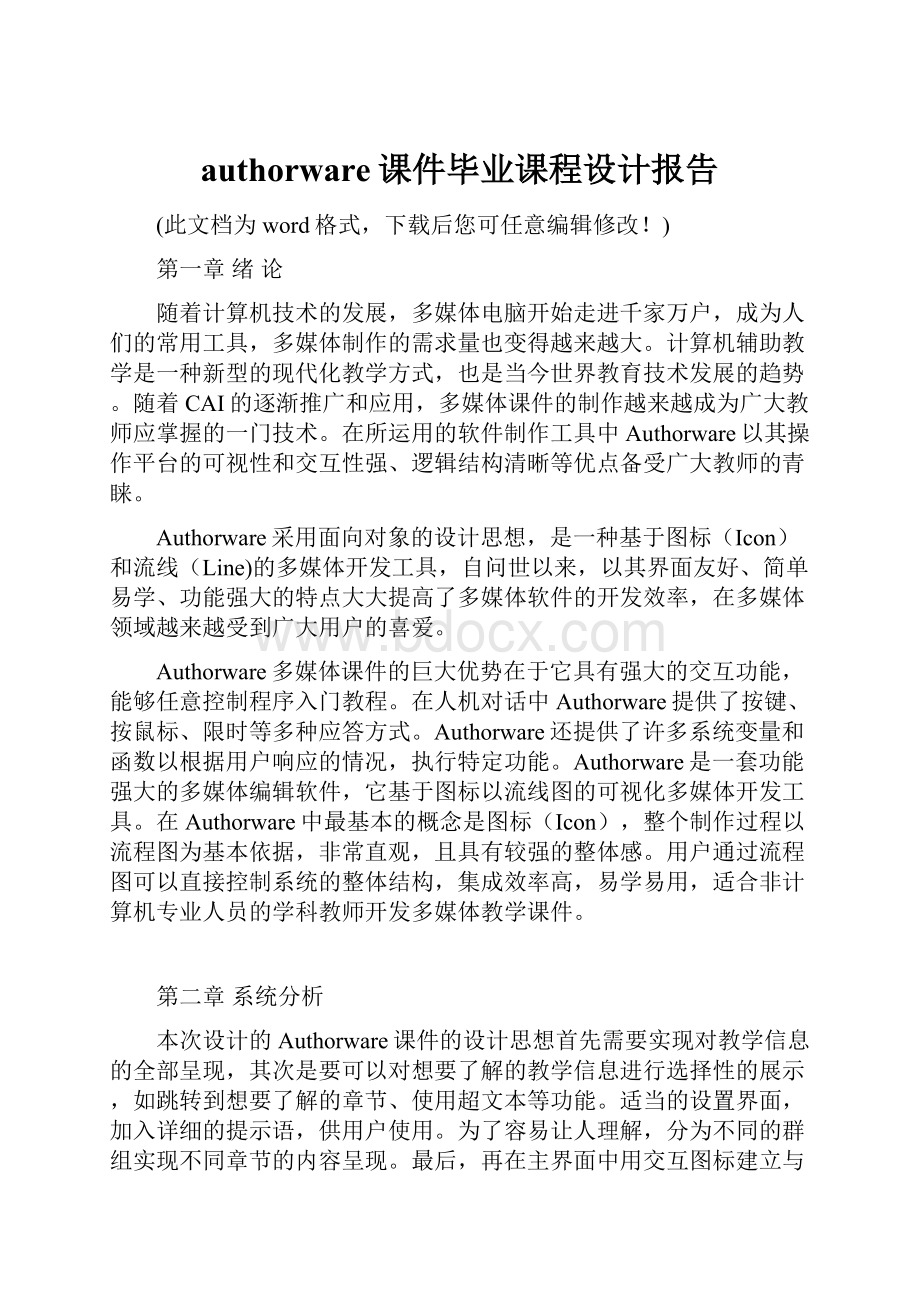
authorware课件毕业课程设计报告
(此文档为word格式,下载后您可任意编辑修改!
)
第一章绪论
随着计算机技术的发展,多媒体电脑开始走进千家万户,成为人们的常用工具,多媒体制作的需求量也变得越来越大。
计算机辅助教学是一种新型的现代化教学方式,也是当今世界教育技术发展的趋势。
随着CAI的逐渐推广和应用,多媒体课件的制作越来越成为广大教师应掌握的一门技术。
在所运用的软件制作工具中Authorware以其操作平台的可视性和交互性强、逻辑结构清晰等优点备受广大教师的青睐。
Authorware采用面向对象的设计思想,是一种基于图标(Icon)和流线(Line)的多媒体开发工具,自问世以来,以其界面友好、简单易学、功能强大的特点大大提高了多媒体软件的开发效率,在多媒体领域越来越受到广大用户的喜爱。
Authorware多媒体课件的巨大优势在于它具有强大的交互功能,能够任意控制程序入门教程。
在人机对话中Authorware提供了按键、按鼠标、限时等多种应答方式。
Authorware还提供了许多系统变量和函数以根据用户响应的情况,执行特定功能。
Authorware是一套功能强大的多媒体编辑软件,它基于图标以流线图的可视化多媒体开发工具。
在Authorware中最基本的概念是图标(Icon),整个制作过程以流程图为基本依据,非常直观,且具有较强的整体感。
用户通过流程图可以直接控制系统的整体结构,集成效率高,易学易用,适合非计算机专业人员的学科教师开发多媒体教学课件。
第二章系统分析
本次设计的Authorware课件的设计思想首先需要实现对教学信息的全部呈现,其次是要可以对想要了解的教学信息进行选择性的展示,如跳转到想要了解的章节、使用超文本等功能。
适当的设置界面,加入详细的提示语,供用户使用。
为了容易让人理解,分为不同的群组实现不同章节的内容呈现。
最后,再在主界面中用交互图标建立与各个章节之间的链接。
在计算图标中输入相关的信息,如可以引用系统函数与变量、自定义变量、给变量赋值、编写程序段等。
然后进行运行、调试,直到正确的实现相关的功能。
2.1功能需求
本次通过宏观经济学的这个课件,主要实现以下功能:
(1)完整的呈现本章节所要学习的内容。
(2)从主界面到各个小节的自由跳转。
(3)各小节之间的正常翻页、超文本的正常链接。
(4)可以做到很容易的返回主界面和退出。
2.2总体要求
用Authorware实现宏观经济学中一个章节的多媒体教学课件。
具有完整的呈现本章节所要学习的内容、从主界面到各个小节的自由跳转等的功能。
为了让人能清楚明白的使用,界面要简洁大方、按钮要排列有序。
2.3主要组件
利用图标选择板中的组件图标所建立的几个内容比较多的组件就是主界面组件,其流程图如图2-1、经济政策目标组件(如图2-2)、财政政策组件(如图2-3)以及货币政策组件(如图2-4)。
图2-1主界面组件
图2-2经济政策目标组件
图2-3财政政策组件
图2-4货币政策组件
第三章总体设计与详细设计
3.1总体设计
该课件的主要功能是:
完整的呈现本章节所要学习的内容、从主界面到各个小节的自由跳转、各小节之间的正常翻页、超文本的正常链接以及可以随时的的返回主界面和退出。
本课件运行时首先进入的是小节选择界面,也就是主界面,主要显示的是待选择的各小节的名称的按钮,之后是各个属性的内容界面。
其中第二节财政政策又分为七个知识点,在此运用框架结构、超文本形式实现,即点击这七点内容时就自动跳转到相应的内容界面。
因此得到功能模块图,如图3-1。
图3-1功能模块图
3.2详细设计
3.2.1整体的流程图
根据总体设计的思路,我开始了课件的设计。
本次设计的思路首先是要完全的呈现教学内容,其次是要界面友好、简单,易于用户的操作,所以我站在用户的角度进行了设计。
整体的流程图如图3-2所示。
图3-2总体流程图
3.2.2导入声音文件
本课件制作过程中采用的是从声音图标导入声音文件,是利用声音图标属性检查器中的Import按钮实现的,具体操作步骤如下。
(1)从图标选择板中拖动一个声音图标到设计窗口中的流程线上,并将其命名为“背景音乐”。
(2)双击“背景音乐”声音图标,打开其属性检查器并对其属性进行设置。
(3)属性设置完成后,单击对话框左下角的Import按钮,打开ImportWhichFile对话框。
在ImportWhichFile对话框中选择需要导入的声音文件。
(4)选择需要导入的声音文件后单击Import按钮,此时屏幕出现倒入文件进度提示对话框。
(5)打开Sound选项卡,可以查看被导入声音的信息,如图3-3所示。
此时可以单击按钮组来播放声音或停止声音。
图3-3设置被导入声音的属性
(6)最后单击OK按钮,即可完成导入声音文件的操作并返回到设计窗口。
3.2.3首页的设计
(1)启动authorware,文件->新建,将其命名为“authorware课件”。
将一个显示图标拖动到流程线上,将其命名为“背景1”。
双击该图标打开其演示窗口,刘永图像导入功能导入一幅图像。
调整图像大小使其充满整个演示窗口。
选择绘图工具箱中的文本工具,输入文字“宏观经济学课件”
(2)在流程线上再添加一个显示图标,将其命名为“阴影字”。
双击该图标打开其演示窗口,单击工具箱中的边框颜色方块,打开颜色选择板将文字设置为灰色作为阴影字。
选择绘图工具箱中的文本工具,输入文字“第十六章宏观经济政策实践”。
选择Text|Font命令,将文本字体设置为凌波体(事先将下载好的字体放入C盘|windows文件|Fonts中)。
选择Text|Size命令,将文本字号设置为32磅。
单机工具箱中的覆盖模式方块,在打开的覆盖模式选择板中将其设置为Transparent(透明)模式。
(3)将文本调整到演示窗口的适当位置。
(4)单击“阴影字”图标使其被选中。
单击工具栏中的复制按钮将其放入剪贴板中,单击“阴影字”图标下方的流程线,使鼠标指针指向“阴影字”图标的下方,然后单击工具栏中的粘贴按钮完成复制操作(建议此处最好用复制和粘贴操作来完成),并将新复制的图标命名为“前景字”。
双击“前景字”图标打开其演示窗口,单击工具箱中的边框颜色方块,打开颜色选择板将文字设置为黑色作为前景字,并稍稍向左移动文本的位置。
(5)设置完成后的程序流程如图图3-4所示。
(6)单击工具栏中的播放按钮,并调整“阴影字”和“前景字”两个图标中文本的相对位置可以得到满意效果(播放后可直接使用鼠标拖动前景字改变其相对位置。
图3-4主界面流程图
3.2.4按钮交互相应设计
(1)从图标选择板中拖动一个交互图标到程序流程线上,并将其命名为“初始选择界面”。
在拖动三个组件图标和一个显示图标到“初始选择界面”的右侧,创建一个按钮响应类型的相应图标,并将其分别命名为“一、经济政策目标”、“二、财政政策”、“三、货币政策”、“退出课件欣赏”。
(2)双击“初始选择界面”交互图标,打开其演示窗口。
将四个按钮调整到适当的位置。
3.2.5翻页功能的设计
双击“一、经济政策目标”组件图标,从图标选择板中拖动一个交互图标到程序流程线上,并将其命名为“转向”。
双击“转向”计算图标,打开其设计窗口,输入GoTo(IconID@"背景2"),“转向”图标编辑窗口如图3-5所示。
同样的,在“二、财政政策”、“三、货币政策”组件图标也是这样设置的,只不过把“背景2”分别改为了“背景3”、“背景4”。
图3-5“转向”图标编辑窗口
3.2.6退出功能的设计
右键单击“退出课件欣赏”显示图标,选择“计算”,在其编辑窗口中输入“Quit(0)”。
“退出课件欣赏”图标编辑窗口如图3-6所示。
图3-6“退出课件欣赏”图标编辑窗口
3.2.7经济政策目标的页面设计
(1)从图标选择板中拖动一个显示图标到程序流程线上,并将其命名为“背景2”。
在其中导入背景。
(2)紧接着拖动一个显示图标放在流程线上,命名为“第一节标题”,双击打开其演示窗口,在该窗口中输入“一、经济政策目标”。
字体设置为水滴体,大小为26磅。
(3)再拖动一个等待图标,双击它打开它的属性检查器,取消“显示按钮”,选择“单击鼠标”。
(4)将一个显示图标拖放在流程线上,在等待图标的下方,命名为“经济政策定义”,双击打开其演示窗口,在该窗口中输入“1.经济政策:
政府为了达到一定目的而对经济活动进行的有意识的经济干预。
”
(5)与(3)相同再拖动一个等待图标,在“经济政策定义”下面,双击它打开它的属性检查器,取消“显示按钮”,选择“单击鼠标”。
(6)将一个显示图标拖放在流程线上,在等待图标的下方,命名为“四大目标”,双击打开其演示窗口,在该窗口中输入“2.四大目标:
充分就业、物价稳定、经济增长、国际收支平衡”。
(7)从图标选择板中拖动一个交互图标到程序流程线上,并将其命名为“选择去向”。
在拖动一个组件图标和一个显示图标到“选择去向”的右侧,创建一个按钮响应类型的相应图标,并将其分别命名为“下一页”、“返回主界面”。
双击“选择去向”交互图标,打开其演示窗口。
将二个按钮调整到适当的位置。
再利用goto函数实现连接。
经济政策目标的流程图如图3-7所示:
图3-7经济政策目标的流程图
3.2.8财政政策的页面设计
经济政策的流程图如图3-8所示
图3-8经济政策目标的流程图
与经济政策目标的页面设计有所不同的是,本小节又分为了七个知识点,为了界面的简介大方,在此我采用了超文本来实现连接。
所谓超文本是一种非连续的文本信息呈现方式,当用户单击(或采用双击等其他方式)超文本对象时,就会看到与超文本对象相关的信息。
(1)首先,在显示图标“各小节标题”中输入各小知识点的内容。
选择Text|DefineStyles命令,打开DefineStyles对话框。
在文本编辑框中输入文字,并单击Add按钮创建自定义超文本风格(此处创建“超文本1”~“超文本7”),然后选择“超文本1”风格。
选中Underline复选框添加下划线,选中TextColor复选框设置文本为褐色。
选中SingleClick单选按钮,选中AutoHighlight、Cursor和NavigateTo这3个复选框。
选中NavigateTo复选框后,单击其右侧的按钮,打开导航图标属性检查器。
在查找方式下拉列表框(Destination)中选择查找方式为任意(Anywhere),在跳转方式Type单选按钮组中选中CallandReturn调用方式,在Page列表中选择页图标,定义超文本风格与目标也之间的链接(此处选择目标位“1、财政的构成”)。
使用相同的方法,将其他自定义文本风格分别与对应的目标也进行链接。
然后单击DefineStyles对话框中的Done按钮。
最后选择File|Save命令保存程序。
(2)利用工具箱中的文本选中文本中的“1、财政的构成”作为特定的文本信息,选择Text|Apply命令,打开ApplyStyles对话框。
在该对话框中选中“超文本1”复选框,使用相同方法,将其他六个知识点也这样设置。
应用超文本风格的操作到此完成。
3.2.9货币政策的页面设计
货币政策的页面设计过程与经济政策目标相似,货币政策的流程图如图3-9所示:
图3-9货币政策的流程图
3.2.10结尾的页面设计
从图标选择板中拖动一个显示图标到程序流程线上,并将其命名为“谢谢观看”,在其中导入背景。
调整图像大小使其充满整个演示窗口。
选择绘图工具箱中的文本工具,输入文字“谢谢观看”,字体设置为胡子体,大小为60磅。
结尾的页面设计图如图3-10所示:
图3-10结尾的页面设计图
第四章调试与测试
由于此次是我第一次接触Authorware这个软件,一切都是从零基础学起,所以在课件的制作过程中遇到了各种各样的困难和错误。
比如,最基本的,在最开始根本不知道怎么构建流程图,不会把图4-1所示的状态转换成为图4-2所示的情况。
图4-1响应分支“重试”图
图4-2响应分支“退出交互”图
经过学习得知单击交互图标此时下方出现其属性栏,如图4-3所示。
然后在分支中选择“退出交互”即可。
图4-3交互图标属性栏
然后等待按钮的使用也曾给我造成过困扰。
刚开始对于等待按钮的设置上我并不了解,在运行时总是出现一个“继续”按钮,需要单击“继续”按钮才能继续。
经学习得知需要单击等待按钮在其属性栏中取消选项“显示按钮”并在事件中选择“单击鼠标”。
这样在运行是就不会有按钮出现,单击鼠标即可继续运行。
图4-4等待图标属性栏
在经过各种修改和细化之后,这个课件终于可以成功运行了,运行结果如图4-5所示。
图4-5主界面图
点击“一、经济政策目标”进入下个界面如图4-6所示。
图4-6经济政策目标界面图
在主界面点击“二、财政政策”或在“一、经济政策目标”中点击下一页,进入图4-7。
图4-7财政政策界面图
单击财政政策中的“1、财政的构成”出现图4-8。
图4-8财政的构成界面图
单击财政政策中的“2、功能财政”进入图4-9。
图4-9功能财政界面图
单击财政政策中的“3、赤字弥补”进入图4-10。
图4-10赤字弥补界面图
单击财政政策中的“4、自动(内在)稳定器”进入图4-11。
图4-11自动(内在)稳定器界面图
在主界面中单击“三、货币政策”或在财政政策中单击“下一页”进入图4-15。
4-15货币政策界面图
其中每一页中的“返回主界面”按钮能够实现用户随时返回主界面对想要了解的知识进行选择。
第五章总结与心得
首先,本次多媒体课程设计,在此之前我从来没有接触过Authorware这个软件,从不会到会的这个过程让我懂得了如何去学习一个陌生的软件,如何去了解一个陌生软件的结构,如何去完成一个完美的成品作品的制作过程。
这需要去图书馆借阅相关书籍搜寻一些成型的课件作品进行推敲、琢磨。
对书上的实例进行操作和体会,之后需要自己不断的试炼,找到使用此软件的方法、技巧,从错误中总结经验,提炼技巧。
当你耗尽你的巧思去亲手完成一个成品时,你就已经可以感受到这个软件的运用技能已经在你心中牢记了。
并且你看到自己的劳动成果也会十分有成就感。
其次,我还了解到要做多媒体课件,你需要掌握一些其他的图像、声音、视频等加工处理软件的技能,你还可以下载一些新鲜字体的模板加入到电脑中,这样会让你的课件更加鲜活,生动,引发视觉、听觉等感官,使课件更加引人入胜,更加有吸引力,是学生可以主动的被课件所吸引,主动学习本门课程。
当然,接触Authorware软件的时间不算很长,做的作品肯定还存在着一定的不足,但是通过这一段时间的几次实验,我感到我自身的学习水平在逐渐的上升。
我在这个作品花了很多的时间,所以在作品能够运行的那一刻心里真的是十分骄傲的。
希望日后在自己的努力下,我还能做出一些更好的作品。
附录:
参考资料:
[1][7]《Authorware7.0入门与提高》,清华大学出版社,王华英主编。
[2][8]《Authorware基础教程》,清华大学出版社,白鹏宇、龙华冰编著。
[3][x]《Authorware7.0基础实例教程》,北京:
机械工业出版社,新羽工作室编著。
[4][7]《Authorware7.0教程》,电子工业出版社,袁海东编著。
[5][x]《Authorware7.0多媒体制作基础》,清华大学出版社,郭新房等编。